Lépésről lépésre útmutató, hogyan lehet vízszintes fotó függőleges
Elég gyakran, a felhasználók szembesülnek helytelen vagy nem kívánatos szereplő fotókat és más képeket a képernyőn. Gyakran megtalálja a fényképeket, hogy kívánatos forgatni 90 fokkal az óramutató járásával megegyező, vagy ellentétes irányba. különböző programok segítségével forgassa el a képet. Ebben a cikkben, vegyünk egy példát a Photoshop programban (példa tekinthető kizárólag engedéllyel Adobe Photoshop. Melyik lehet vásárolni kedvezményes webáruházban).
oktatás
- Indítsuk el a Adobe Photoshop programot, és nyissa meg egy fotót. Nyissa meg a menü „Fájl” menü „Képméret”, vagy a Ctrl + Alt + Ctrl + I. egy további ablak kerül betöltésre, amelyben meg kell emlékezni, vagy írja le a szélessége és magassága a kép. Ezután dönt a végrehajtandó műveletet, ha ki kell kapcsolni a teljes képet, majd folytassa a 2-4 lépéseket. A kép forgatásához fragmentum olvasni bekezdések 5-7.
- Ctrl + N, regisztrálja a „szélesség” a magassága a forrás fájlt, és a „magasság” - szélesség.
- Aktiválja a „Move”, és húzza az eredeti képet hoz létre a területen. Kattintson a létrehozott réteg aktiválásához.
- Használja a Ctrl + T Az a kép széle jelenik meg a kis szögletes jelölők, vigye a kurzort a marker, meg kell tennie a kör alakú nyíl. Tartsa lenyomva az egér gombot és forgassa a képet 90 fokkal. A fénykép elforgatása 90 fokkal
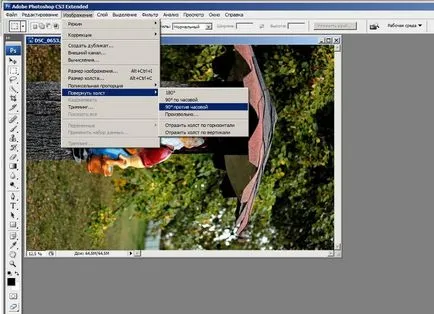
By the way, most, hogy bővítse a fotó, nem feltétlenül kell használni photoshop. Elég különböző online szolgáltatása))